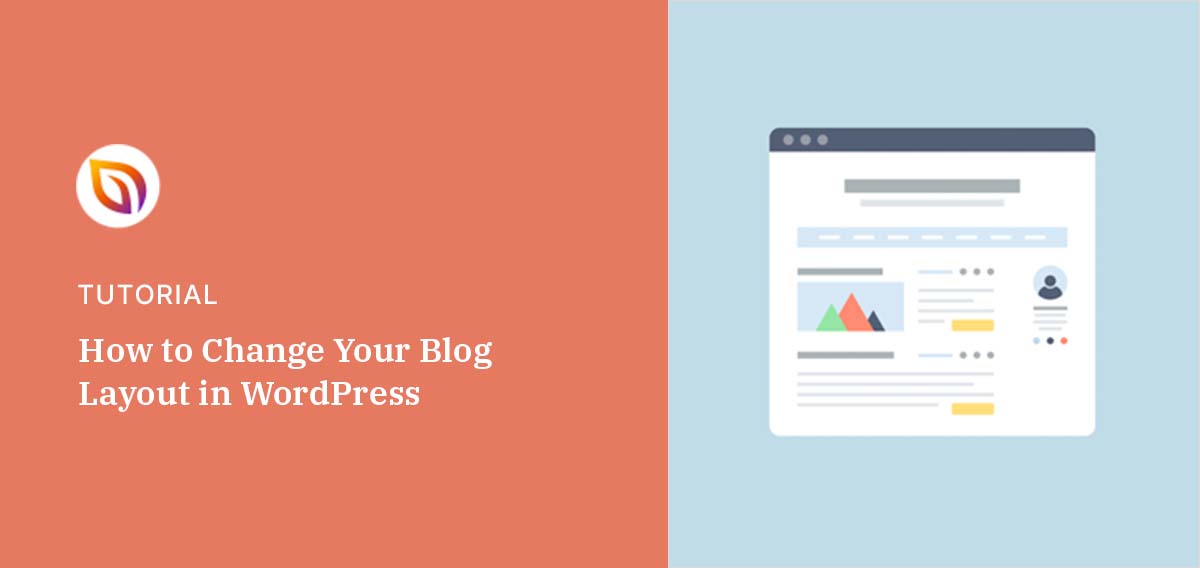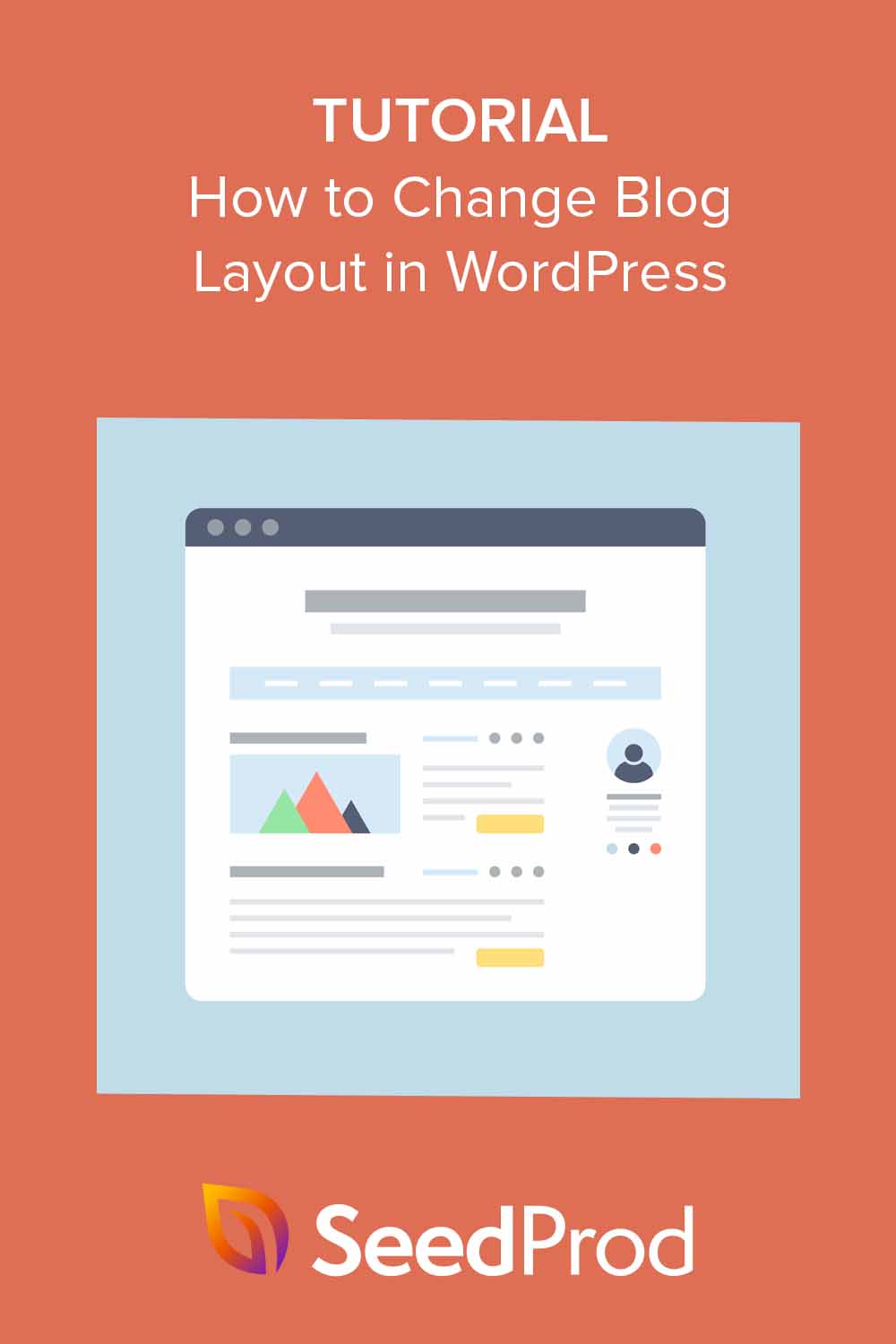WordPressでブログのレイアウトを変更する方法を知りたいですか?
ブログのデザインは、ユーザーエクスペリエンスとサイトのルック&フィールを向上させる上で重要な役割を果たします。優れたレイアウトは訪問者をくつろがせ、滞在を促します。
このガイドでは、WordPressの多くのテーマやプラグインの助けを借りて、ブログのレイアウトを変更する方法を紹介します。また、ブログのデザインを完璧にするための私なりのヒントも紹介します。
このガイドでは
ブログのレイアウトとは何か、なぜ重要なのか?
ブログのレイアウトとは、読者を誘導し、ユーザビリティを向上させるために、記事、画像、ウィジェットをページ全体に配置する構造のことです。よく計画されたサイトは、ユーザーが必要なものを見つけやすくなるため、これは重要です。また、見栄えも良いので、人々があなたのサイトに長く滞在したくなります。
ブログのレイアウトはいくつかのタイプから選ぶことができます。ここでは最も一般的なものを紹介します:
- グリッドレイアウト:投稿をグリッド形式で表示するレイアウトです。
- リストレイアウト: このレイアウトでは、ブログ記事が1行で次々と表示されます。
- シングルカラムレイアウト:このページレイアウトでは、ブログの記事を1つの広いカラムで紹介します。
適切なレイアウトの選択は、ブログの雰囲気によって異なります。例えば、複数のトピックを扱うニュースブログでは、スペースを最大限に活用できるグリッドレイアウトが最適でしょう。
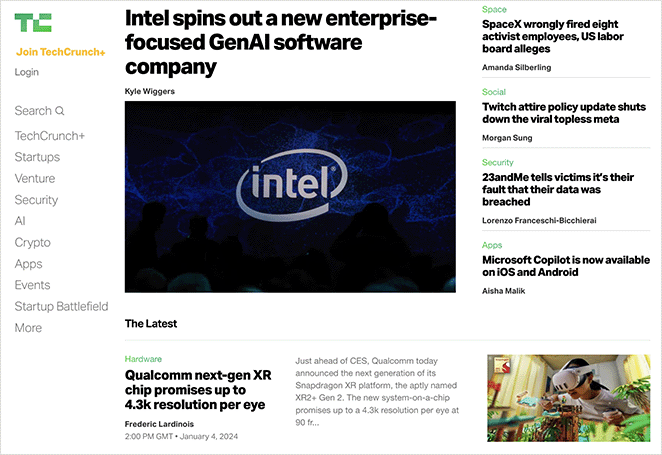
また、伝統的なブロガーは、サイドバーにウィジェットを表示するスペースがあるリストレイアウトを好むかもしれない。
なぜWordPressブログのレイアウトを変更するのか?
ブログのレイアウトを変更することで、ナビゲーションを改善し、直帰率を減らし、サイトをよりモダンでブランドらしい外観にすることができます。
それに、遅いウェブサイトを好む人はいません。異なるレイアウトに変更することで、ブログのスピードが向上し、検索エンジンのランキングやSEOを向上させるもう一つの重要な要素となります。
最後に、レイアウトを変更することで、あなたのサイトに新鮮な印象を与え、ブランドによりフィットするようになります。
WordPressブログのレイアウトを変更する前にすべきこと
ブログのレイアウトを変更する前に、サイトをバックアップし、現在のテーマの制限を評価する必要があります。
私のお気に入りの方法は、WordPressのバックアッププラグインを使うことだ。最も人気のあるオプションの中には、定期的にバックアップをスケジュールする機能や、さらに念のためデータをクラウドに保存する機能まである。
WordPressサイトのバックアップ方法については、こちらのガイドをご覧ください。
その他にやっておく価値があるのは、現在のWordPressテーマを見てみることだ。WordPressのテーマは、あなたのブログのデザイン、レイアウト、全体的な外観をコントロールします。
では、どのような制限があるため、思い通りのブログ・レイアウトができないのだろうか?カスタマイズできるのか、それともまったく別のテーマが必要なのか?
テーマを始める前に、何がしたいのか、何ができないのかを知ること。
SeedProdを使ってブログのレイアウトを変更する方法
ブログのレイアウトを変更する最も簡単な方法は、SeedProdのドラッグ&ドロップWordPressページビルダーを使用することです。WordPressのテーマやランディングページを開発者なしで簡単に作成できます。

SeedProdには、数クリックで編集できるブログレイアウトオプションがあります。あなたが作るすべてのデザインは、高速で、肥大化することなく、人気のWordPressプラグインや メールマーケティングサービスと統合されています。
私がシードプロダクションを推薦する理由
私は個人的にSeedProdを使って何十ものWordPressブログを構築し、改修してきました。コードに触れることなくカスタムレイアウトを作成する最速の方法です。他のビルダーと比較して、使いやすさ、パフォーマンス、柔軟性のバランスが最も優れており、特に初心者には最適です。
開始するには、SeedProdプラグインをダウンロードし、WordPressサイトにインストールする必要があります。
ヘルプが必要な場合は、SeedPod Proプラグインのインストールに関するドキュメントをご覧ください。
カスタムWordPressテーマの作成
SeedProdを有効化し、ライセンスキーを確認したら、カスタムWordPressテーマを構築する準備が整いました。これにより、既存のテーマがドラッグ&ドロップで簡単にカスタマイズできるものに置き換わります。
これを行うには、WordPressのダッシュボードからSeedProd " Theme Builderに移動し、テーマテンプレートキットのボタンをクリックします。

次の画面では、さまざまなニッチ向けの1クリックウェブサイトテンプレートのライブラリが表示されます。各テンプレートは100%モバイル対応で、完全にカスタマイズ可能です。
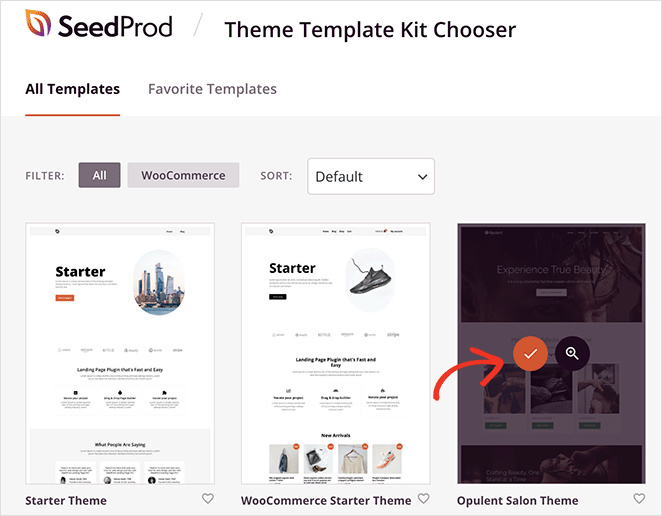
テーマを選択するには、テーマにカーソルを合わせてチェックマークアイコンをクリックします。数秒後、SeedProdがサイトキットをインポートし、個々のテンプレートをリストに表示します。

ホームページ、ヘッダー、フッター、アーカイブページなど、これらのテンプレートを編集してテーマをカスタマイズできます。
より詳細な手順については、カスタムWordPressテーマの作成方法に関するガイドをご覧ください。
ブログのレイアウトをカスタマイズする
SeedProdの多くのサイトキットには、デフォルトでブログページがあり、最新のブログ記事のリストを表示します。これは他のサイトキットではアーカイブページとして知られていることもあります。
テンプレートリストでブログページにカーソルを合わせ、「デザインを編集」リンクをクリックすると、ブログページをカスタマイズすることができます。

ブログテンプレートを開くと、サイトキットのデモのデザインが表示されます。左側には投稿レイアウトのライブプレビュー、右側にはブロックと設定が表示されます。
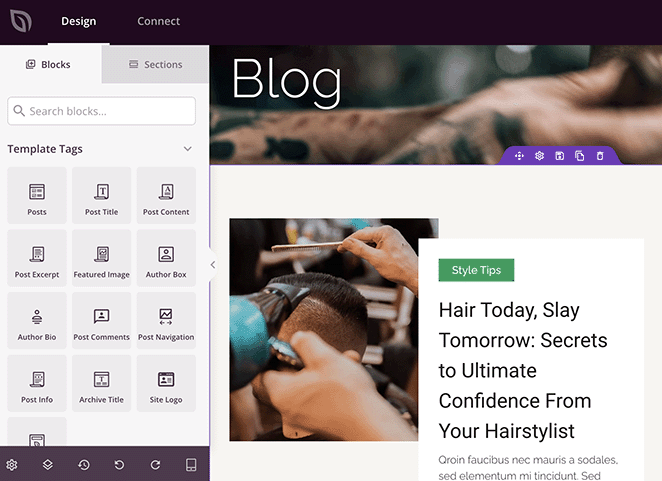
このページの投稿はPostsブロックを使って表示される。ページビルダーでこれを選択すると、左側のサイドバーに設定パネルが開きます。
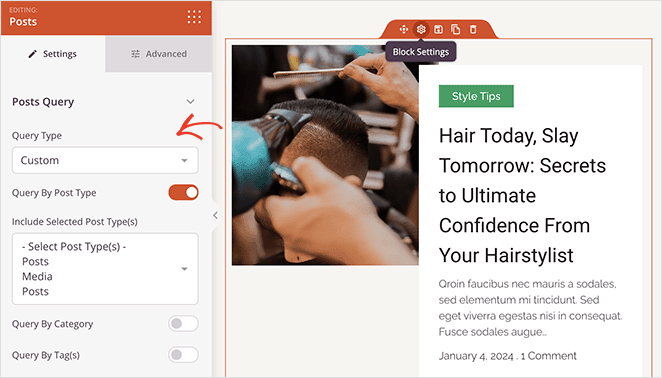
ここでは、投稿の表示方法をカスタマイズできます。例えば、投稿の種類、カテゴリー、タグ、作者ごとにコンテンツを表示したり、投稿を日付順、タイトル順などに並べることができます。特集画像の表示・非表示や高さの変更も可能です。
設定パネルのさらに下に、「レイアウト」セクションがあります。ここでは、4つのブログスキンを切り替えることができます:クラシック、カード、クリエイティブ、ミニマル。
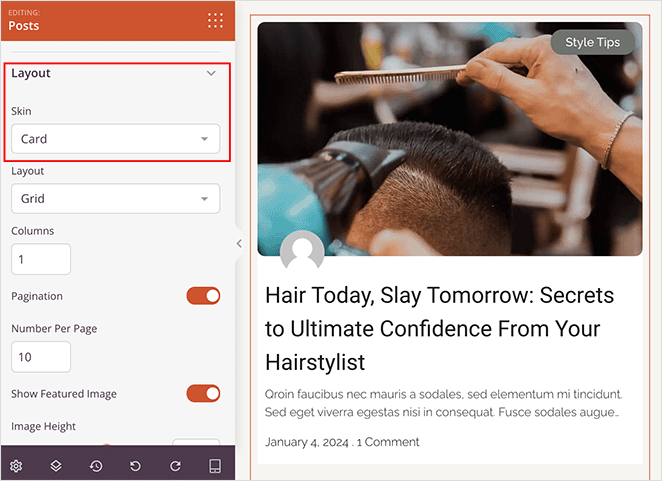
その下には、投稿のレイアウトを変更できるドロップダウンがある。Grid、Masonry、Carouselから選択できます。
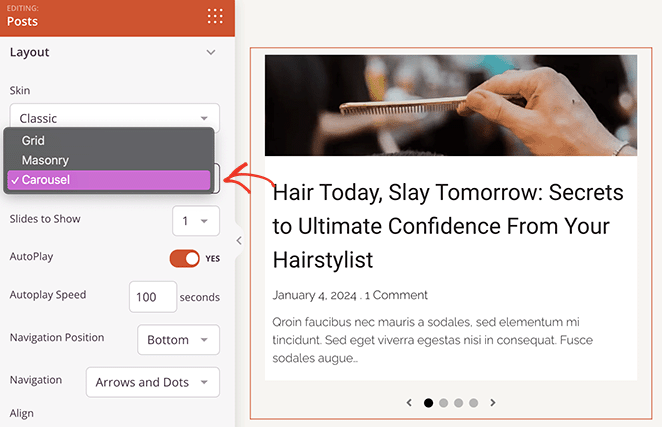
次に、投稿ブロックの「詳細設定」タブをクリックします。このパネルでは、フォント、スペーシング、背景色、ボーダー、バッジタクソノミースタイルのカスタマイズオプションが表示されます。
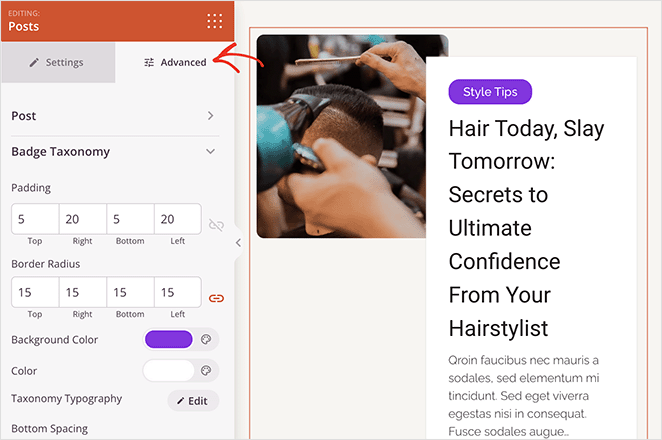
新しいブログのレイアウトに満足したら、「保存」と「公開」をクリックする。
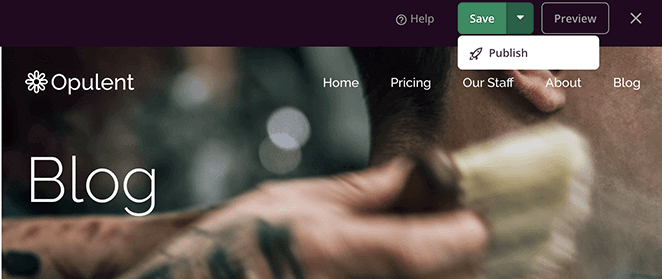
また、SeedProd " Theme Builderに 戻り、'Enable SeedProd Theme'トグルをクリックしてWordPressテーマを有効化する必要があります。

これで、自分のブログページにアクセスして、新しいレイアウトを実際に見ることができる。
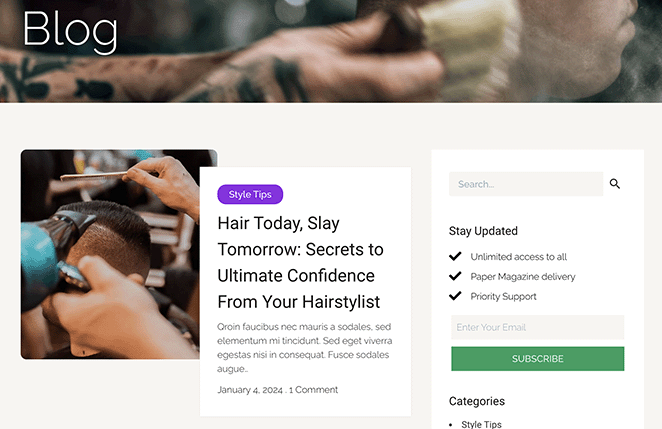
ブログのレイアウトを変更する別の方法
ページビルダーを使うことが誰にとっても最適でないことはよく理解している。そこで、WordPressでブログのレイアウトを変更する方法を以下にいくつか紹介しよう。
WordPressテーマの変更
ブログのレイアウトを変更するもう一つの方法は、WordPressのテーマを完全に変更することです。テーマはサイトの配色、タイポグラフィ、全体的な構造を決定するため、新しいものに変更することでブログのレイアウトやスタイルを変更することができます。
WordPressのテーマディレクトリを閲覧したり、評判の良いテーマ開発者からテーマを選ぶことで、新しいテーマを見つけることができます。最高のWordPressテーマのラウンドアップをチェックすることで、私たちのトップテーマの選択肢を発見することができます。
気に入ったブログレイアウトのテーマを見つけたら、インストールは簡単です。WordPressのダッシュボードから外観 " テーマに移動し、新しいテーマを追加ボタンをクリックするだけです。
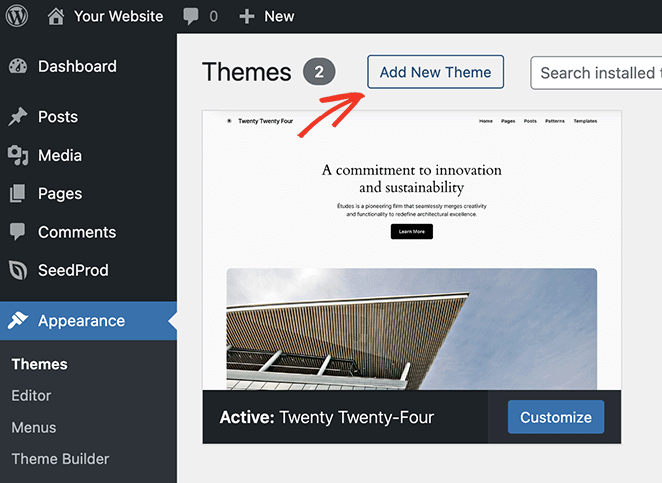
そこから、テーマのアップロードボタンをクリックし、あなたのコンピュータからテーマのzipファイルを選択します。その後、「今すぐインストール」ボタンをクリックし、「有効化」します。
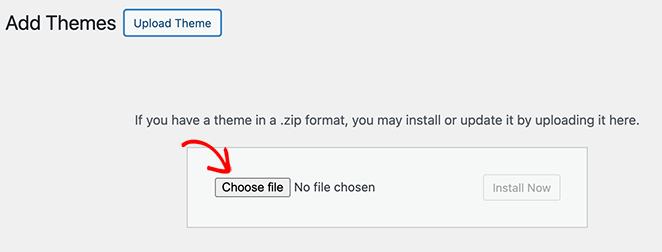
この例では、ブログのレイアウトを変更するための簡単な設定がいくつかあるので、Astra WordPressテーマを使用しています。
これらを見つけるには、ダッシュボードから外観 " 設定に進み、ワードプレスのテーマカスタマイザーを開きます。
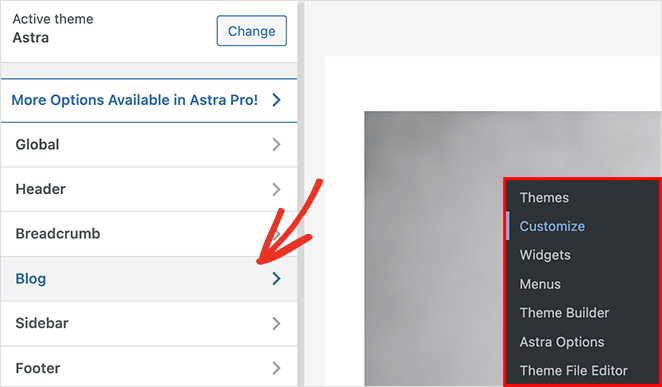
次に、「ブログ」の見出しをクリックし、「ブログ/アーカイブ」タブを選択します。ブログコンテナやサイドバーレイアウトのカスタマイズなど、いくつかのオプションが表示されます。
さらに下にスクロールすると、クラシック、グリッド、リスト、カバーの4種類のブログレイアウト設定から選ぶことができる。
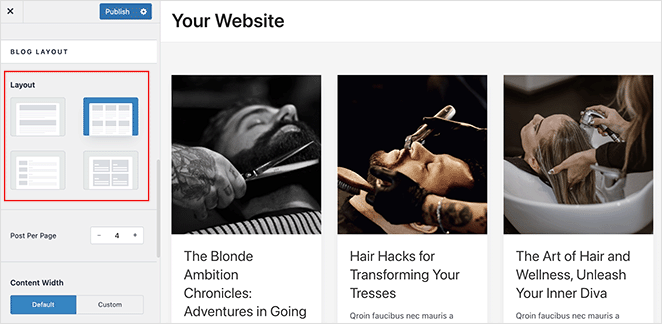
レイアウトのニーズに合ったオプションを選択し、Publishボタンをクリックして変更を保存します。
そして、あなたのサイトにアクセスして、新しいブログ・レイアウトを見ることができる。
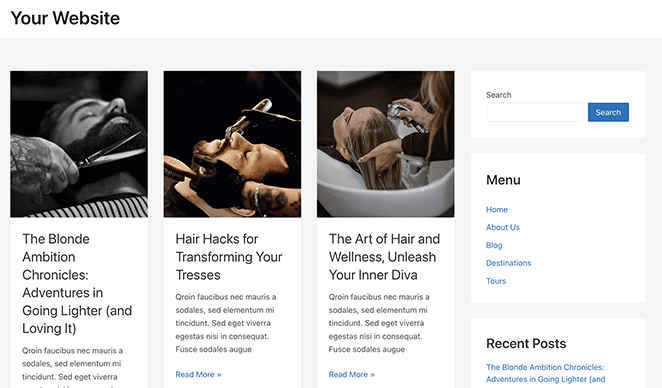
WordPressフルサイトエディタを使用する
ブロックベースのWordPressテーマを使っている場合、WordPressフルサイトエディタ(FSE)を使ってブログのレイアウトを調整する方が簡単かもしれません。フルサイトエディタ(FSE)は、ブロックを使ってサイト全体を視覚的にカスタマイズできるWordPressの組み込みツールです。
フロントページ、ヘッダー、フッター、そしてもちろんブログページなど、ほぼすべてのページを編集できる。
これを行うには、WordPressのダッシュボードから外観 " エディター画面に向かい、左側のサイドバーにある「ページ」をクリックします。
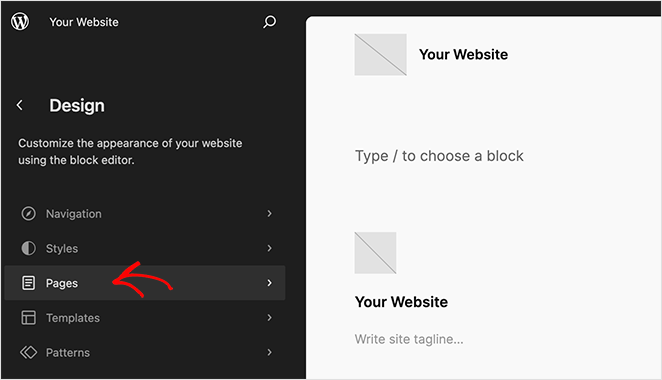
次に、「ブログ」ページオプションをクリックし、右側のプレビューをクリックしてページをカスタマイズし、レイアウトを変更します。
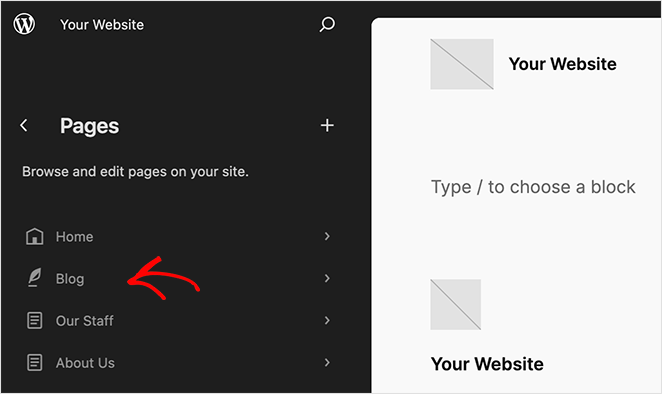
これで、プラス(+)アイコンをクリックして、投稿リストブロックのようなブロックをページに追加することができます。また、左サイドバーの「スタイル」アイコンをクリックすると、ページの色やフォントを変更できます。
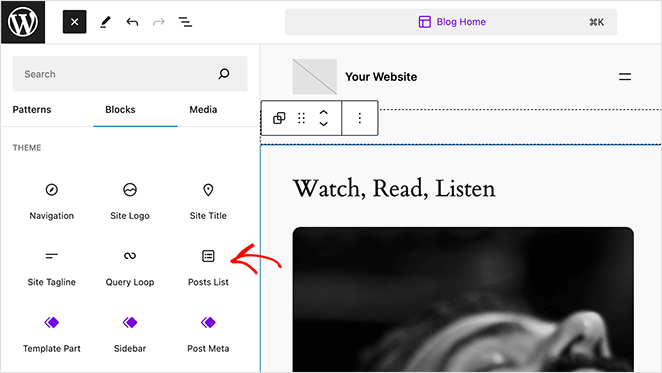
レイアウトが完成したら、保存ボタンをクリックして変更を即座に保存します。その後、あなたのブログレイアウトをご覧ください。
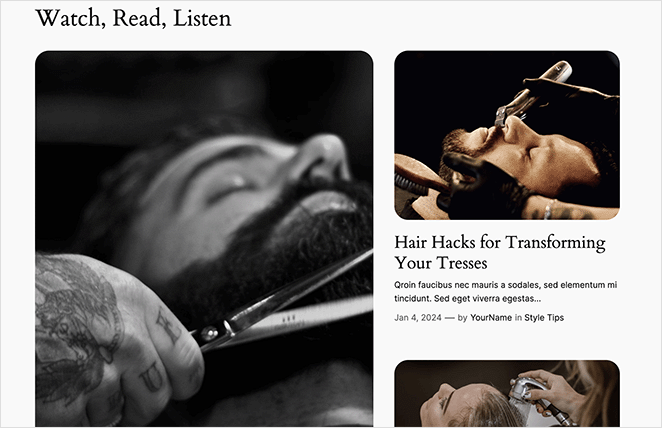
どのブログ・レイアウト方法を使うべきか?
SeedProdを使うか、テーマを変更するか、フルサイトエディタを試すか、迷っていませんか?ここでは、あなたのニーズとスキルレベルに最適なオプションを選択するのに役立つ各方法の簡単な比較を示します。
| 方法 | 最適 | スキルレベル | プラグインが必要ですか? |
|---|---|---|---|
| シードプロ | フルコントロール、ドラッグ&ドロップデザイン、ランディングページ | 初心者 | はい |
| WordPressテーマの変更 | サイトの全面リニューアルと新しいレイアウトスタイル | 初心者 | いいえ |
| フルサイトエディター(FSE) | ブロックベースのテーマでレイアウトを調整する | 中級 | いいえ |
効果的なブログ・レイアウトのためのデザインのヒント
WordPressでブログのレイアウトを変更する方法がわかったところで、次はそのデザインに関する重要なヒントを紹介しよう。
視覚的階層が鍵
視覚的階層とは、訪問者が最も重要な部分に最初に気づくようにページをデザインすることです。これを実現する方法はたくさんあります。例えば、さまざまな要素のサイズ、色、位置を変えて遊ぶことができます。
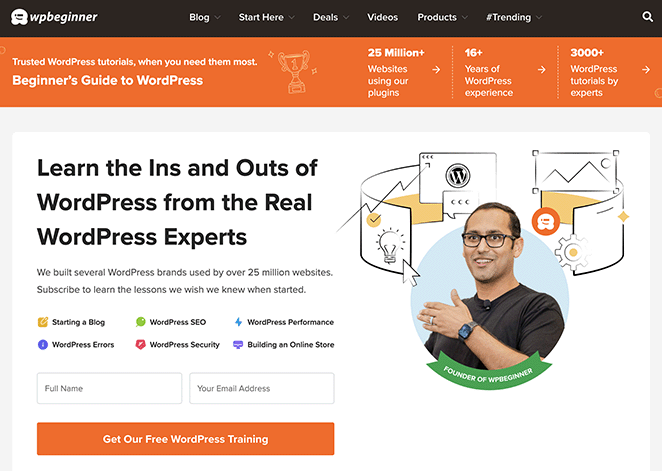
WPBeginnerのこのブログレイアウトの例では、最も重要な要素の一つであるオプトインフォームに視線を集めることに成功している。オプトインフォームを大胆で魅力的な色でトップに配置することで、ユーザーは他の何よりもまずそこに引き寄せられる。
読みやすさへの投資
ブログの内容は最も重要なので、読みやすくなければなりません。目に優しいフォントを選び、背景色とコントラストをつけましょう。テキストが読みにくいと、人々の目を遠ざけてしまいます。
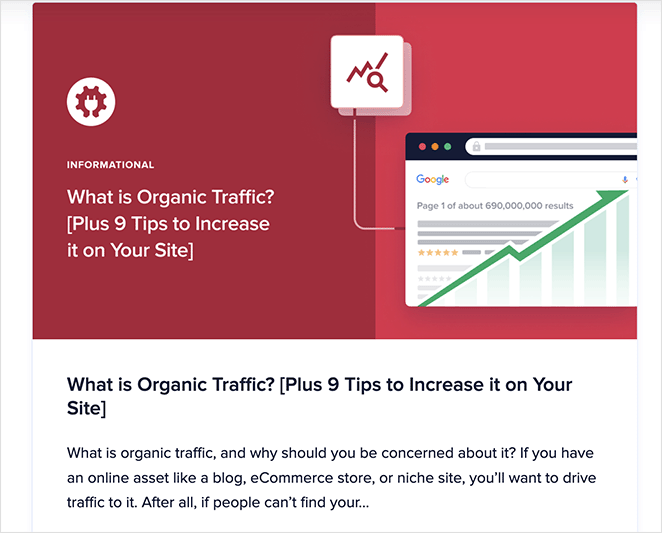
AIOSEOのブログページで使われているフォントの選択が気に入っている。フォントの大きさや間隔も、目を細めなくても読みやすい。
ナビゲーションの優先順位
シンプルで明快なナビゲーションは、あなたのブログをユーザーフレンドリーにします。読者が考えすぎずに必要なものを簡単に見つけられるようにしましょう。不必要なごちゃごちゃしたものは取り除き、主要な機能を目立つように配置しましょう。
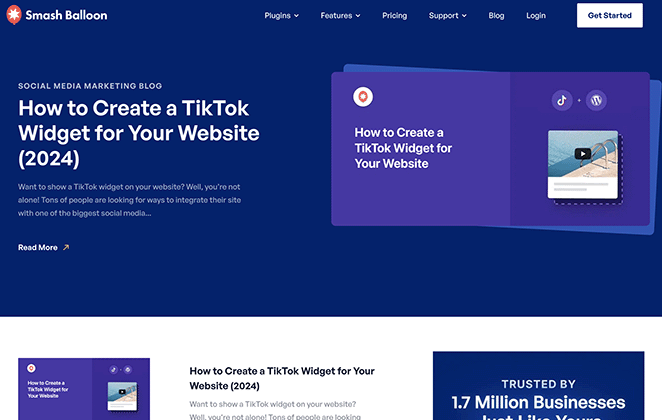
Smash Balloonのブログレイアウトは、明快なナビゲーションの好例である。最新のブログ記事を掲載する全幅のセクションに加え、ユーザーが製品、機能、価格、サポートを探せるよう、すっきりとしたナビゲーションバーを備えている。
モバイルユーザーを忘れるな
モバイルブラウジングはデスクトップの利用を上回っているため、モバイルレスポンシブデザインは必須です。ブログのレイアウトをデザインする際は、小さな画面でどのように表示されるかを考えましょう。モバイル訪問者の体験を記録し、スムーズで楽しいものにしましょう。
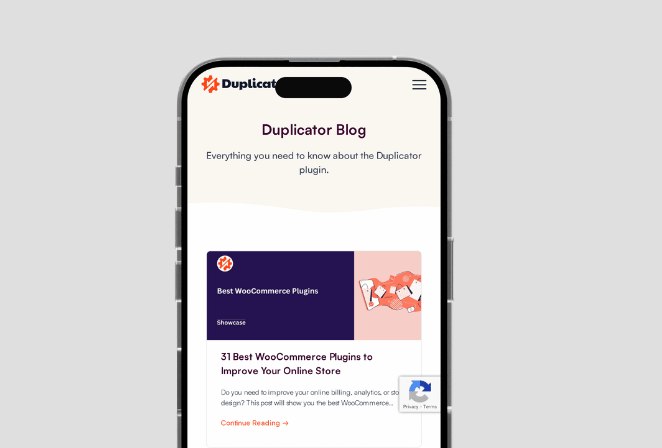
Duplicatorはブログをモバイルフレンドリーにするという素晴らしい仕事をしています。スマートフォン、タブレット、ラップトップ、デスクトップのどれを使っても、何の問題もなく閲覧できる。
新しいブログ・レイアウトで始めよう
このガイドがWordPressでブログのレイアウトを変更する方法を学ぶのに役立てば幸いです。あなたのブログのユーザーエクスペリエンス、エンゲージメント、スピードを簡単に改善するために、あなたに合った方法を選んでください。
ブログのヒントについては、以下のヒントやチュートリアルもご一読ください:
- あなたのサイトを刷新する見事なブログレイアウト例
- 簡単なブログ管理のための23のベストWordPressブログプラグイン
- 8つのブログ・ランディング・ページの例と作り方
- ブログをウェブサイトのように見せる方法(専門家による11のアドバイス)
- ブログの宣伝方法(初心者ガイド)
- 9ベストブログプラットフォーム(長所と短所)
お読みいただきありがとうございました!ご質問やご意見がありましたら、お気軽にコメントをお寄せください。
また、YouTube、X(旧Twitter)、Facebookでも、ビジネスの発展に役立つコンテンツを配信しています。